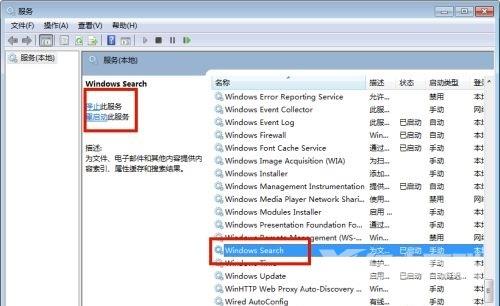有不少用户在使用windows7系统的搜索功能时,明明电脑中确实有该名称的文件夹,但是使用搜索功能却无法搜索出文件夹位置。这通常是因为搜索功能组件未打开或没有完成相应的设置
有不少用户在使用windows7系统的搜索功能时,明明电脑中确实有该名称的文件夹,但是使用搜索功能却无法搜索出文件夹位置。这通常是因为搜索功能组件未打开或没有完成相应的设置。今天自由互联小编就来给大家说明一下win7搜索功能失效,搜索不到文件的解决方法,有需要的用户们赶紧来看一下吧。

win7搜索不到文件怎么办
方法一、
1、首先打开“开始”菜单中的“控制面板”。
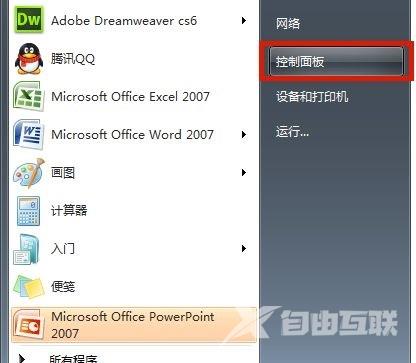
2、在控制面板里找到“索引选项”打开。
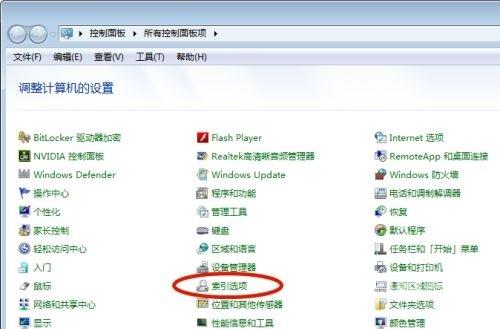
3、点击左下角的“修改”。
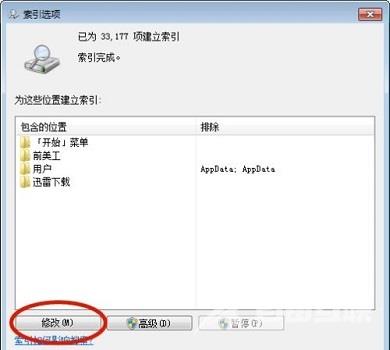
4、把经常使用的内容添加进去,最后点击“确定”即可。
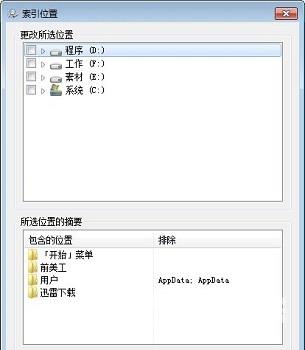
方法二、
1、首先使用快捷键“win+r”打开“运行”,然后输入“service.msc”。
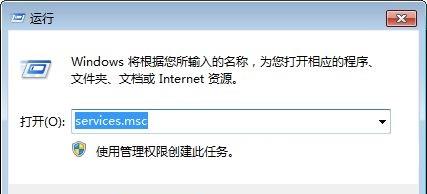
2、然后在打开的窗口中找到“Windows Search”,将它设置为“启动”。